
यह ब्राउज़र उत्पादकता और व्यावहारिकता के लिए सर्वश्रेष्ठ होने के लिए जाना जाता है। इसमें कुछ उन्नत इनबिल्ट टैब प्रबंधन विशेषताएं हैं जो इसे एक साथ कई टैब को संभालने की अनुमति देती हैं।
ये सुविधाएं आपको अपनी आवश्यकता के आधार पर अपने टैब को समूहों और कार्यस्थानों में प्रबंधित करने देती हैं। साथ ही, आप बिना समय बर्बाद किए अपने ब्राउज़र टैब को आसानी से नेविगेट करने में सक्षम होंगे। अनावश्यक ब्राउज़र टैब हटाना आसान हो जाता है।
इसके अलावा, ओपेरा में एक टैब मेनू है जो ब्राउज़र टैब गतिविधियों जैसे सक्रिय टैब और हाल ही में बंद का प्रबंधन करता है।
ओपेरा के लिए कुछ विस्तार सुझाव हैं:

Google Chrome एक अच्छा टैब प्रबंधन ब्राउज़र है जो उपयोगकर्ताओं को उनकी ब्राउज़िंग गतिविधियों को व्यवस्थित करने में सहायता करता है। यह टैब को प्रबंधित करने के लिए ब्राउज़र एक्सटेंशन का उपयोग करता है।
ये एक्सटेंशन इनबिल्ट सुविधाओं के लिए जगह में खड़े हैं। Google क्रोम आपको ब्राउज़र एक्सटेंशन डाउनलोड करने और ब्राउज़िंग अनुभव के लिए उनका उपयोग करने की अनुमति देता है।
वे आपको अपने सक्रिय टैब तक पहुंचने और आपके द्वारा साफ़ किए गए ब्राउज़र टैब देखने की अनुमति देते हैं। इसलिए, कई ब्राउज़र टैब प्रबंधन के लिए क्रोम सबसे अच्छे ब्राउज़रों में से एक है।
क्रोम के लिए कुछ एक्सटेंशन सुझाव हैं:
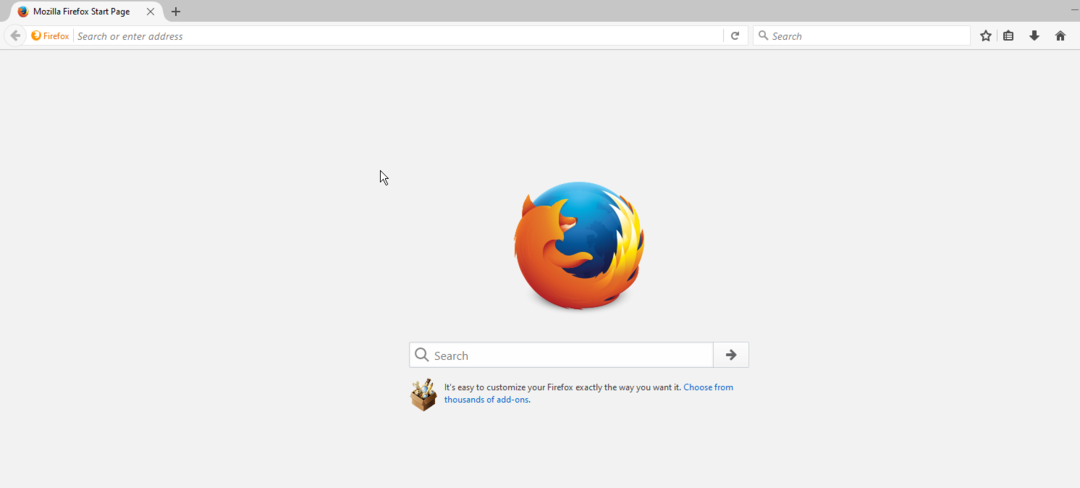
विशेषज्ञ युक्ति: कुछ पीसी मुद्दों से निपटना मुश्किल है, खासकर जब यह दूषित रिपॉजिटरी या लापता विंडोज फाइलों की बात आती है। यदि आपको किसी त्रुटि को ठीक करने में समस्या आ रही है, तो आपका सिस्टम आंशिक रूप से टूट सकता है। हम रेस्टोरो को स्थापित करने की सलाह देते हैं, जो एक उपकरण है जो आपकी मशीन को स्कैन करेगा और पहचान करेगा कि गलती क्या है।
यहां क्लिक करें डाउनलोड करने और मरम्मत शुरू करने के लिए।
साथ ही, फ़ायरफ़ॉक्स कई टैब को व्यवस्थित और प्रबंधित करने के लिए एक्सटेंशन जैसे ऐड-ऑन का उपयोग करता है। ये ऐड-ऑन आपके ब्राउज़र टैब को उन समूहों में व्यवस्थित करने में आपकी सहायता करते हैं जिन्हें आप आसानी से एक्सेस और व्यवस्थित कर सकते हैं।
कुछ अन्य ब्राउज़रों के विपरीत, फ़ायरफ़ॉक्स कई टैब को संभालने में सक्षम है साथ-साथ। यह कुछ इनबिल्ट टैब मैनेजमेंट फीचर्स की मदद से है।
मोज़िला फ़ायरफ़ॉक्स के लिए कुछ विस्तार सुझाव हैं:
- मेरे टैब प्रबंधित करें: यह उपयोगकर्ताओं को ब्राउज़र टैब को ऐसे तरीकों से व्यवस्थित करने की अनुमति देता है जो उन्हें आसानी से एक्सेस करने में मदद करेंगे।
- वर्कोना टैब मैनेजर: यह टूल उपयोगकर्ताओं को उनके ब्राउज़र टैब को व्यवस्थित और वैयक्तिकृत करने में मदद करता है।
- टैब प्रबंधक: यह ब्राउज़र टैब को व्यवस्थित करता है।
⇒मोज़िला फ़ायरफ़ॉक्स प्राप्त करें

एज क्रोमियम कोड का उपयोग करता है, और यह इसे कुछ ब्राउज़रों से अलग बनाता है। Microsoft Edge में ऐसे उपकरण हैं जो उपयोगकर्ताओं को ब्राउज़ करते समय कई टैब खोलने और व्यवस्थित करने की अनुमति देते हैं।
ड्रैग एंड ड्रॉप, डुप्लीकेटिंग और रिस्टोरिंग, टैब पिन और म्यूट जैसी सुविधाएं उपयोगकर्ताओं को आसानी से टैब व्यवस्थित करने की अनुमति देती हैं।
हालांकि, टैब प्रबंधन के लिए एज एक बेहतर विकल्प है।
एज के लिए कुछ विस्तार सुझाव हैं:
- टैब प्रबंधक: यह टैब व्यवस्थित करने का एक सरल विस्तार है।
- टैब समूह: यह उपयोगकर्ताओं को आसान पहुंच के लिए ब्राउज़र टैब को समूहों में बदलने की अनुमति देता है।
- सरलताब्ज़: यह आपको अपने टैब सॉर्ट करने की अनुमति देता है।
⇒माइक्रोसॉफ्ट एज प्राप्त करें

विवाल्डी में बहुत सारी विशेषताएं हैं जो इसे टैब प्रबंधित करने में मदद करती हैं। ये सुविधाएँ उपयोगकर्ताओं को ब्राउज़र टैब को एक दूसरे पर खींचकर समूहित करने की अनुमति देती हैं।
अधिकांश ब्राउज़रों में ऐसे उपकरण नहीं होते हैं जो आपको अपने ब्राउज़र टैब को अपनी इच्छानुसार व्यवस्थित करने देते हैं। हालाँकि विवाल्डी के पास कोई स्टोर नहीं है जहाँ आप एक्सटेंशन प्राप्त कर सकते हैं, आप उन्हें क्रोम एक्सटेंशन रिपॉजिटरी से जोड़ सकते हैं।
क्या आप एक जानकार इंटरनेट उपयोगकर्ता हैं जो घंटों काम करते हैं, वीडियो देखते हैं, सामग्री तैयार करते हैं, साझा करते हैं और तलाश करते हैं? विवाल्डी में कई शानदार विशेषताएं हैं जो चीजों को बेहतर और सरल बनाएंगी।
⇒विवाल्डी प्राप्त करें
बहुत सारी विशेषताएं हैं और ब्राउज़र में एक्सटेंशन जिनका उपयोग आप एकाधिक टैब चलाने के लिए कर सकते हैं. इसलिए, ब्राउज़र को इंस्टॉल करने से पहले बहुत सारे टैब को प्रबंधित करने की क्षमता पर विचार करें।
इसके अतिरिक्त, आपको अपनी आवश्यकता को पहले रखना चाहिए और यह देखना चाहिए कि टैब प्रबंधन के लिए स्थापित करने से पहले ब्राउज़र उसके लिए कितना उपयुक्त है।
रेस्टोरो द्वारा डाउनलोड किया गया है 0 इस महीने पाठकों।


